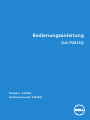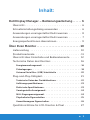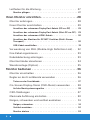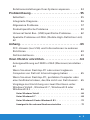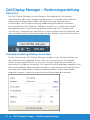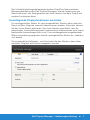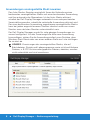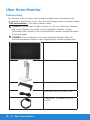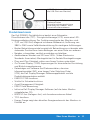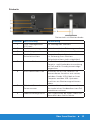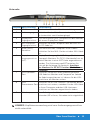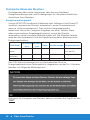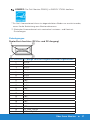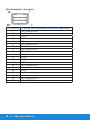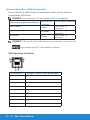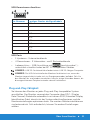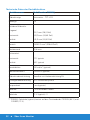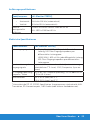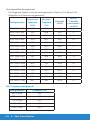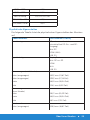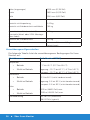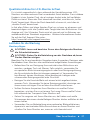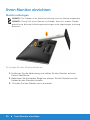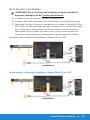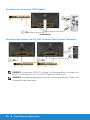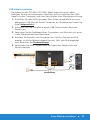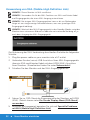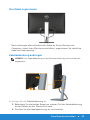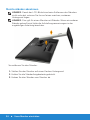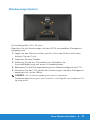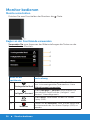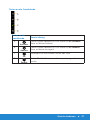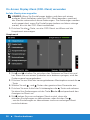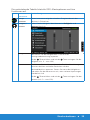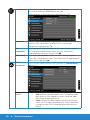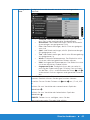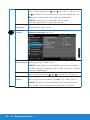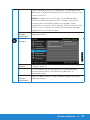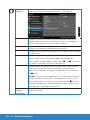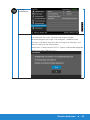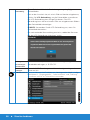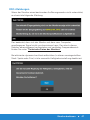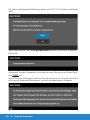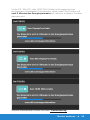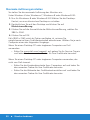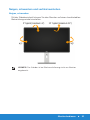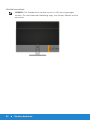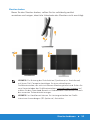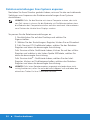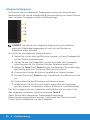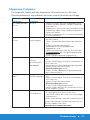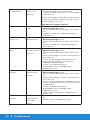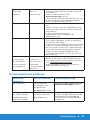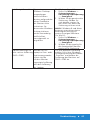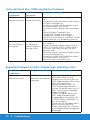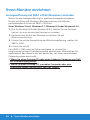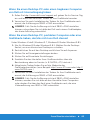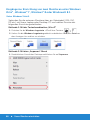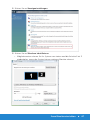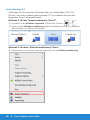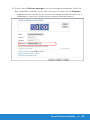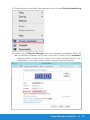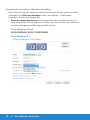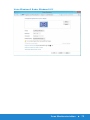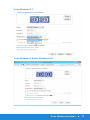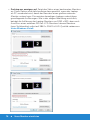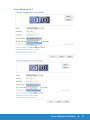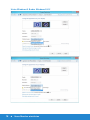Modellnr.: P2815Q
Richtlinienmodell: P2815Qf
Bedienungsanleitung
Dell P2815Q

HINWEIS: Ein HINWEIS enthält wichtige Informationen, die Ihnen
bei einer optimaleren Nutzung Ihres Monitors behilflich sind.
ACHTUNG: ACHTUNG weist auf potenzielle Hardwareschäden oder
Datenverluste hin, wenn Anweisungen nicht befolgt werden.
WARNUNG: Eine WARNUNG weist auf die Möglichkeit von
Sachschäden, Körperverletzungen oder Todesfällen hin.
©2014DellInc.Alle Rechte vorbehalten.
Änderungen der Informationen in diesem Dokument sind vorbehalten.
Eine Vervielfältigung dieser Materialien ist ohne schriftliche Erlaubnis der
Dell Inc. strengstens untersagt.
In diesem Text verwendete Marken: Dell und das DELL-Logo sind
Marken der Dell Inc. Microsoft und Windows sind eingetragene Marken
oder Marken der Microsoft Corporation in den Vereinigten Staaten und/
oder in anderen Ländern. ENERGY STAR ist eine eingetragene Marke
der US Environmental Protection Agency. Als ENERGY STAR-Partner hat
Dell Inc. bestimmt, dass dieses Produkt die ENERGY STAR-Richtlinien für
Energieeffizienz erfüllt.
Weitere in diesem Dokument verwendete Marken und Markennamen
beziehen sich entweder auf Unternehmen, die diese Marken und Namen
für sich beanspruchen, oder deren Produkte. Die Dell Inc. verzichtet
auf proprietäre Interessen an Marken und Markennamen, die nicht ihr
Eigentum sind.
2014 – 01 Rev. A00

3
Inhalt:
Dell Display Manager – Bedienungsanleitung ......6
Übersicht . . . . . . . . . . . . . . . . . . . . . . . . . . . . . . 6
Schnelleinstellungsdialog verwenden . . . . . . . . . . . . 6
Anwendungen voreingestellte Modi zuweisen . . . . . . . 8
Anwendungen voreingestellte Modi zuweisen . . . . . . . 7
Energiesparfunktionen übernehmen . . . . . . . . . . . . . 9
Über Ihren Monitor .............................10
Lieferumfang . . . . . . . . . . . . . . . . . . . . . . . . . . 10
Produktmerkmale . . . . . . . . . . . . . . . . . . . . . . . .11
Übersicht über Einzelteile und Bedienelemente . . . . . 12
Technische Daten des Monitors . . . . . . . . . . . . . . . 16
Energieverwaltungsmodi . . . . . . . . . . . . . . . . . . . . . . . . 16
Pinbelegungen . . . . . . . . . . . . . . . . . . . . . . . . . . . . . . . 18
Universal Serial Bus- (USB) Schnittstelle . . . . . . . . . . . . . . . 20
Plug-and-Play-Fähigkeit. . . . . . . . . . . . . . . . . . . . 21
Technische Daten des Flachbildschirms. . . . . . . . . . . . . . . . 22
Auflösungsspezifikationen. . . . . . . . . . . . . . . . . . . . . . . . 23
Elektrische Spezifikationen . . . . . . . . . . . . . . . . . . . . . . . 23
Voreingestellte Anzeigemodi . . . . . . . . . . . . . . . . . . . . . . 24
MHL-Eingangsanzeigemodi . . . . . . . . . . . . . . . . . . . . . . . 24
Physikalische Eigenschaften. . . . . . . . . . . . . . . . . . . . . . . 25
Umweltbezogene Eigenschaften . . . . . . . . . . . . . . . . . . . . 26
Qualitätsrichtlinie für LCD-Monitor & Pixel . . . . . . . . 27

4
Leitfaden für die Wartung . . . . . . . . . . . . . . . . . . . 27
Monitor pflegen . . . . . . . . . . . . . . . . . . . . . . . . . . . . . . 27
Ihren Monitor einrichten ........................28
Monitor anbringen . . . . . . . . . . . . . . . . . . . . . . . 28
Ihren Monitor anschließen . . . . . . . . . . . . . . . . . . 29
Anschluss des schwarzen DisplayPort-Kabels (DP-zu-DP) . . . . 29
Anschluss des schwarzen DisplayPort-Kabels (Mini-DP-zu-DP) . 29
Anschluss des schwarzen HDMI-Kabels . . . . . . . . . . . . . . . . 30
Anschluss des Monitors für DP MST-Funktion (Multi-Stream
Transport) . . . . . . . . . . . . . . . . . . . . . . . . . . . . . . . . . . 30
USB-Kabel anschließen. . . . . . . . . . . . . . . . . . . . . . . . . . 31
Verwendung von MHL (Mobile-High Definition Link) . . 32
Ihre Kabel organisieren . . . . . . . . . . . . . . . . . . . . 33
Kabelabdeckung anbringen. . . . . . . . . . . . . . . . . . 33
Monitorständer abnehmen . . . . . . . . . . . . . . . . . . 34
Wandmontage (Option) . . . . . . . . . . . . . . . . . . . . 35
Monitor bedienen ..............................36
Monitor einschalten . . . . . . . . . . . . . . . . . . . . . . 36
Regler an der Frontblende verwenden . . . . . . . . . . . 36
Tasten an der Frontblende . . . . . . . . . . . . . . . . . . . . . . . . 37
On-Screen Display-Menü (OSD-Menü) verwenden . . . 38
Auf das Menüsystem zugreifen . . . . . . . . . . . . . . . . . . . . . 38
OSD-Meldungen . . . . . . . . . . . . . . . . . . . . . . . . 47
Maximale Auflösung einstellen. . . . . . . . . . . . . . . . 50
Neigen, schwenken und vertikal ausziehen . . . . . . . . 51
Neigen, schwenken . . . . . . . . . . . . . . . . . . . . . . . . . . . . 51
Vertikal ausziehen . . . . . . . . . . . . . . . . . . . . . . . . . . . . . 52
Monitor drehen . . . . . . . . . . . . . . . . . . . . . . . . . . . . . . 53

5
Rotationseinstellungen Ihres Systems anpassen . . . . . 54
Problemlösung.................................55
Selbsttest . . . . . . . . . . . . . . . . . . . . . . . . . . . . . 55
Integrierte Diagnose . . . . . . . . . . . . . . . . . . . . . . 56
Allgemeine Probleme . . . . . . . . . . . . . . . . . . . . . 57
Produktspezifische Probleme . . . . . . . . . . . . . . . . 59
Universal Serial Bus- (USB) spezifische Probleme. . . . . 62
Spezielle Probleme mit MHL (Mobile High-Definition Link)
62
Anhang........................................63
FCC-Hinweis (nur USA) und Informationen zu anderen
Richtlinien . . . . . . . . . . . . . . . . . . . . . . . . . . . . 63
Dell kontaktieren . . . . . . . . . . . . . . . . . . . . . . . . 63
Ihren Monitor einrichten ........................64
Anzeigeauflösung auf 3840 x 2160 (Maximum) einstellen .
64
Wenn Sie einen Desktop-PC oder einen tragbaren
Computer von Dell mit Internetzugang haben . . . . . . 65
Wenn Sie einen Desktop-PC, portablen Computer oder
eine Grafikkarte haben, der/die nicht von Dell stammt . 65
Vorgänge zur Einrichtung von zwei Monitoren unter
Windows Vista® , Windows® 7 , Windows® 8 oder
Windows® 8.1 . . . . . . . . . . . . . . . . . . . . . . . . . . 66
Unter Windows Vista® . . . . . . . . . . . . . . . . . . . . . . . . . . 66
Unter Windows® 7 . . . . . . . . . . . . . . . . . . . . . . . . . . . . 68
Unter Windows® 8 oder Windows® 8.1. . . . . . . . . . . . . . . . 70
Anzeigestile für mehrere Monitore einstellen . . . . . . . . . . . . 72

6 Dell Display Manager – Bedienungsanleitung
Dell Display Manager – Bedienungsanleitung
Übersicht
Der Dell Display Manager ist eine Windows-Anwendung zur Verwaltung
eines Monitors oder einer Gruppe von Monitoren. Er ermöglicht die manuelle
Anpassung des angezeigten Bildes, die Zuweisung von automatischen
Einstellungen, die Energieverwaltung, Bilddrehung und andere Funktionen
bei ausgewählten Dell-Modellen. Sobald er installiert ist, wird der Dell Display
Manager bei jedem Systemstart ausgeführt und er zeigt sein Symbol in der
Taskleiste an. Informationen über die am System angeschlossenen Monitore sind
stets verfügbar, wenn Sie das Mauszeiger auf das Symbol in der Taskleiste halten.
Schnelleinstellungsdialog verwenden
Durch Anklicken des Dell Display Manager-Symbols in der Taskleiste öffnet sich
der Schnelleinstellungsdialog. Wenn mehr als ein unterstütztes Dell-Modell
an das System angeschlossen ist, lässt sich mit dem vorgesehenen Menü ein
bestimmter Zielmonitor auswählen. Der Schnelleinstellungsdialog ermöglicht eine
benutzerfreundliche Anpassung der Helligkeits- und Kontraststufen des Monitors;
voreingestellte Modi können manuell ausgewählt oder auf den Auto-Modus
eingestellt werden, zudem kann die Systemauflösung geändert werden.

Dell Display Manager – Bedienungsanleitung 7
Der Schnelleinstellungsdialog bietet zudem Zugriff auf die erweiterte
Benutzeroberfläche des Dell Display Managers, die der Anpassung von
Basisfunktionen, der Konfiguration des Auto-Modus und dem Zugriff auf
weitere Funktionen dient.
Grundlegende Displayfunktionen einstellen
Ein voreingestellter Modus für den ausgewählten Monitor kann über das
Menü im Basis-Register manuell übernommen werden. Alternativ können
Sie den Auto-Modus aktivieren. Der Auto-Modus sorgt dafür, dass Ihr
bevorzugter Voreinstellungsmodus automatisch übernommen wird, wenn
bestimmte Anwendungen aktiv sind. Eine vorübergehend eingeblendete
Bildschirmmeldung zeigt den aktuell voreingestellten Modus an, sobald er
sich ändert.
Die ausgewählte Helligkeits- und Kontraststufe des Monitors kann über
das Basis-Register auch direkt angepasst werden.

8 Dell Display Manager – Bedienungsanleitung
Anwendungen voreingestellte Modi zuweisen
Das Auto-Modus-Register ermöglicht Ihnen die Verbindung eines
bestimmten voreingestellten Modus mit einer bestimmten Anwendung
und ihre automatische Übernahme. Ist der Auto-Modus aktiviert,
schaltet der Dell Display Manager automatisch zum entsprechenden
Voreinstellungsmodus, sobald die verknüpfte Anwendung aktiviert wird.
Der einer bestimmten Anwendung zugewiesene voreingestellte Modus
kann bei jedem angeschlossenen Monitor identisch oder von einem
Monitor zum nächsten Monitor unterschiedlich sein.
Der Dell Display Manager wurde für viele gängige Anwendungen im
voraus konfiguriert. Um der Zuweisungsliste eine neue Anwendung
hinzuzufügen, ziehen Sie die Anwendung einfach vom Desktop, dem
Windows Start-Menü oder von einer anderen Stelle zur Liste und legen
Sie sie dort ab.
HINWEIS: Zuweisungen des voreingestellten Modus, die auf
Batchdateien, Skripte und Ladeprogramme sowie nicht ausführbare
Dateien, z. B. ZIP-Archive oder gepackte Dateien, abzielen, werden
nicht unterstützt und sind unwirksam.

Dell Display Manager – Bedienungsanleitung 9
Energiesparfunktionen übernehmen
Bei unterstützten Dell-Modellen ist das PowerNap-Register verfügbar,
das Zugriff auf Energiesparoptionen bietet. Wenn der Bildschirmschoner
aktiviert wird, kann die Monitorhelligkeit automatisch auf ihren
Mindestwert eingestellt oder der Monitor zur Einsparung weiterer Energie
in den Ruhezustand versetzt werden.

10 Über Ihren Monitor
Über Ihren Monitor
Lieferumfang
Ihr Monitor wird mit allen nachstehend aufgelisteten Komponenten
ausgeliefert. Stellen Sie sicher, dass Sie alle Komponenten erhalten haben;
“Dell kontaktieren”, falls etwas fehlen sollte.
HINWEIS: Bei einigen Artikeln könnte es sich um Optionen handeln,
die Ihrem Monitor eventuell nicht mitgeliefert werden. Einige
Merkmale oder Medien sind in bestimmten Ländern möglicherweise
nicht verfügbar.
HINWEIS: Zum Aufstellen mit einem anderen Ständer bitte die
Aufstellungsanweisungen in der zugehörigen Anleitung beachten.
•Monitor
•Ständer
•Kabelabdeckung
•Netzkabel (variiert je nach Land)
•DisplayPort- (DP) Kabel (Mini-DP-
zu-DP)

Über Ihren Monitor 11
•USB 3.0-Upstream-Kabel (aktiviert
die USB-Ports am Monitor)
•Datenträger mit Treibern und
Dokumentation
•Schnelleinrichtungsanleitung
•Anleitung mit Produkt- und
Sicherheitsinformationen
Produktmerkmale
Der Dell P2815Q-Flachbildschirm besitzt eine Aktivmatrix-
Dünnfilmtransistor (TFT)- Flüssigkristallanzeige (LCD) sowie eine LED-
Hintergrundbeleuchtung. Der Funktionsmerkmale des Monitors sind:
• 71,12 cm (28,0 Zoll) diagonal sichtbarer Bildbereich, Auflösung von
3840 x 2160 sowie Vollbildunterstützung für niedrigere Auflösungen.
• Breiter Betrachtungswinkel ermöglicht Betrachtung aus sitzender oder
stehender Position bzw. beim Bewegen von einer Seite zur anderen.
• Neigbar, schwenkbar, vertikal ausziehbar und drehbar.
• Abnehmbarer Ständer und 100 mm VESA- (Video Electronics
Standards Association) Montagelöcher für flexible Montagelösungen.
• Plug-and-Play-Fähigkeit, sofern von Ihrem System unterstützt.
• On-Screen Display- (OSD) Anpassungen für eine einfache Einrichtung
und Bildschirmoptimierung.
• Datenträger mit Software und Dokumentation, der eine
Informationsdatei (INF), eine Image Color Matching-Datei
(ICM), die Dell Display Manager-Softwareapplikation und die
Produktdokumentation enthält.
• ENERGY STAR-konform.
• Schlitz für Sicherheitsschloss.
• Asset-Management-Fähigkeit.
• EPEAT Gold-Bewertung.
• Inklusive Dell Display Manager-Software (auf der beim Monitor
mitgelieferten CD).
• BFR/PVC-frei (Halogen-frei), mit Ausnahme externer Kabel.
• TCO-konform.
• Energy Gauge zeigt den aktuellen Energieverbrauch des Monitors in
Echtzeit an.

Über Ihren Monitor 13
Rückseite
Rückansicht mit Monitorständer
Nummer Beschreibung Verwendung
1 VESA-Montagelöcher
(100 mm)
Zur Montage des Monitors.
2 Amtliches Leistungsschild Listet die amtlichen Zulassungen auf.
3 Ständerfreigabetaste Zum Lösen des Ständers vom Monitor.
4 Schlitz für
Sicherheitsschloss
Verwenden Sie ein Sicherheitsschloss
zur Sicherung Ihres Monitors
(Sicherheitsschloss nicht mitgeliefert).
5 Serviceaufkleber Der Dell-Serviceaufkleber ist für die
Garantie- und Kundendienstverwaltung
bei Dell und für Grundsystemeinträge
vorgesehen.
6 USB-Downstream-Port Schließen Sie Ihr USB-Gerät an. Sie
können diesen Anschluss erst nutzen,
nachdem Sie das USB-Kabel an Ihren
Computer und den USB-Upstream-
Anschluss am Monitor angeschlossen
haben.
7 Etikett mit Barcode-
Seriennummer
Beachten Sie dieses Etikett, wenn Sie
den technischen Kundendienst von Dell
kontaktieren müssen.
8 Kabelverwaltungsschlitz Zum Organisieren der Kabel, indem Sie
diese durch den Schlitz führen.

14 Über Ihren Monitor
Ansicht von der Seite

Über Ihren Monitor 15
Unterseite
Nummer Beschreibung Verwendung
1 AC-Netzanschluss Für den Anschluss der Monitornetzleitung.
2 Audioausgang Schließen Sie den Mini-Stereostecker der Soundbar
an (unterstützt zwei Kanalausgänge).
3 DisplayPort-
Eingangsanschluss
Zum Anschließen Ihres Computers an den Monitor
mit einem DisplayPort-Kabel.
4
Mini-DisplayPort-
Eingangsanschluss
Schließen Sie Ihren Computer über das Mini-DP-
zu-DP-Kabel an
5 HDMI (MHL)-
Anschluss
Zum Anschluss des Computer-HDMI-Kabels.
Schließen Sie Ihre MHL-Geräte mit dem MHL-Kabel
an..
6
DisplayPort-
Ausgangsanschluss
(MST)
DisplayPort-Ausgang für MST-fähige (Multistream-
Transport) Monitore. Ein DP 1.1-Monitordarf nur als
letzter Monitor in einer MST-Kette angeschlossen
werden. Zur Aktivierung vonMST beziehen Sie
sich auf die Anleitung im Abschnitt „Anschluss
des Monitors für DP MST-Funktion (Multi-Stream
Transport)“
7 USB-Upstream-
Port
Schließen Sie das mit Ihrem Monitor gelieferte
USB-Kabel an Monitor und Computer an. Sobald
das Kabel angeschlossen ist, können Sie die USB-
Anschlüsse am Monitor nutzen.
8 USB-
Downstream-Port
Schließen Sie Ihr USB-Gerät an. Sie können diesen
Anschluss erst nutzen, nachdem Sie das USB-Kabel
an Ihren Computer und den USB-Upstream-
Anschluss am Monitor angeschlossen haben.
9 Ständersperre Zum Befestigen des Ständers am Monitor mit einer
Schraube (M3 x 6 mm; Schraube nicht mitgeliefert).
HINWEIS: Kopfhörerverwendung wird vom Audioausgangsanschluss
nicht unterstützt.

16 Über Ihren Monitor
Technische Daten des Monitors
Die folgenden Abschnitte informieren über die verschiedenen
Energieverwaltungsmodi und Pinbelegungen für die unterschiedlichen
Anschlüsse Ihres Monitors.
Energieverwaltungsmodi
Ist eine VESA DPM-konforme Grafikkarte oder Software in/auf Ihrem PC
installiert, reduziert der Monitor automatisch seinen Stromverbrauch,
wenn er nicht verwendet wird. Dies wird als Energiesparmodus
bezeichnet. Wenn der Computer Eingaben von einer Tastatur, Maus
oder einem anderen Eingabegerät erkennt, nimmt der Monitor
automatisch seinen normalen Betrieb wieder auf. Die folgende Tabelle
zeigt den Stromverbrauch und die Signalisierung dieser automatischen
Energiesparfunktion:
VESA-Modi
Horizontale
Sync
Vertikale
Sync
Video Betriebsanzeige Stromverbrauch
Normaler
Betrieb
Aktiv Aktiv Aktiv Weiß 100 W (Maximum) **
75 W (typisch)
Energie-
sparmodus
Inaktiv Inaktiv Aus Leuchtet weiß Weniger als 0,5 W
Ausschalten - - - Aus Weniger als 0,5 W *
Das OSD-Menü funktioniert nur im Normalbetrieb. Wird im
Energiesparmodus eine Taste gedrückt, abgesehen von der Ein-/Austaste,
blenden sich folgende Meldungen ein:
Aktivieren Sie Computer und Monitor, dadurch erhalten Sie Zugriff auf das
“OSD”.

Über Ihren Monitor 17
HINWEIS: Der Dell-Monitor P2815Q ist ENERGY STAR®-konform.
* Ein Null-Stromverbrauch kann im abgeschalteten Modus nur erreicht werden,
wenn Sie die Netzleitung vom Monitor abtrennen.
** Maximaler Stromverbrauch mit maximalen Luminanz- und Kontrast-
Einstellungen.
Pinbelegungen
DisplayPort-Anschluss (DP-Ein- und DP-Ausgang)
Pin-Nummer 20-polige Seite des angeschlossenen Signalkabels
1 ML0(p)
2 Erde
3 ML0(n)
4 ML1(p)
5 Erde
6 ML1(n)
7 ML2(p)
8 Erde
9 ML2(n)
10 ML3(p)
11 Erde
12 ML3(n)
13 Erde
14 Erde
15 AUX(p)
16 Erde
17 AUX(n)
18 HPD
19 DP_PWR_Return
20 +3,3 V DP_PWR

18 Über Ihren Monitor
Mini DisplayPort -Anschluss
Pin-Nummer 20-polige Seite des angeschlossenen Signalkabels
1 GND (Erdanschluss)
2 Hot-Plug-Erkennung
3 ML3(n)
4 GND (Erdanschluss)
5 ML3(n)
6 GND (Erdanschluss)
7 GND (Erdanschluss)
8 GND (Erdanschluss)
9 ML2(n)
10 ML0(p)
11 ML2(p)
12 ML0(p)
13 GND (Erdanschluss)
14 GND (Erdanschluss)
15 ML1(n)
16 AUX(p)
17 ML1(p)
18 AUX(n)
19 GND (Erdanschluss)
20 +3,3 V DP_PWR

Über Ihren Monitor 19
HDMI (MHL) -Anschluss
Pin-Nummer 19-polige Seite des angeschlossenen Signalkabels
1 TMDS DATA 2+
2 TMDS DATA 2 SHIELD
3 TMDS DATA 2-
4 TMDS DATA 1+
5 TMDS DATA 1 SHIELD
6 TMDS DATA 1-
7 TMDS DATA 0+
8 TMDS DATA 0 SHIELD
9 TMDS DATA 0-
10 TMDS CLOCK
11 TMDS CLOCK SHIELD
12 TMDS CLOCK-
13 Reserviert (N.C. auf Gerät)
14 Reserviert (N.C. auf Gerät)
15 DDC CLOCK (SDA)
16 DDC DATA (SDA)
17 GND
18 +5 V POWER
19 Hot-Plug-Erkennung

20 Über Ihren Monitor
Universal Serial Bus- (USB) Schnittstelle
Dieser Abschnitt liefert Ihnen Informationen über die am Monitor
verfügbaren USB-Ports.
HINWEIS: Dieser Monitor ist Super-Speed USB 3.0-kompatibel.
Übertragungsgeschwindigkeit
Datenübertra
gungsrate
Leistungsaufnahme
*
Super-Speed
5 Gbps
4,5 W (max., je
Anschluss)
High-Speed
480 Mbps
4,5 W (max., je
Anschluss)
Full-Speed
12 Mbps
4,5 W (max., je
Anschluss)
HINWEIS *: Bis zu 1,5 A am USB-Downstream-Anschluss (Anschluss mit
Blitzsymbol) bei BC1.2-kompatiblen Geräten.
USB-Upstream-Anschluss
Pin-Nummer 9-poliger Stecker desSignalkabels
1 VCC
2 D-
3 D+
4 GND
5 SSTX-
6 SSTX+
7 GND
8 SSTX-
9 SSTX+
Seite wird geladen ...
Seite wird geladen ...
Seite wird geladen ...
Seite wird geladen ...
Seite wird geladen ...
Seite wird geladen ...
Seite wird geladen ...
Seite wird geladen ...
Seite wird geladen ...
Seite wird geladen ...
Seite wird geladen ...
Seite wird geladen ...
Seite wird geladen ...
Seite wird geladen ...
Seite wird geladen ...
Seite wird geladen ...
Seite wird geladen ...
Seite wird geladen ...
Seite wird geladen ...
Seite wird geladen ...
Seite wird geladen ...
Seite wird geladen ...
Seite wird geladen ...
Seite wird geladen ...
Seite wird geladen ...
Seite wird geladen ...
Seite wird geladen ...
Seite wird geladen ...
Seite wird geladen ...
Seite wird geladen ...
Seite wird geladen ...
Seite wird geladen ...
Seite wird geladen ...
Seite wird geladen ...
Seite wird geladen ...
Seite wird geladen ...
Seite wird geladen ...
Seite wird geladen ...
Seite wird geladen ...
Seite wird geladen ...
Seite wird geladen ...
Seite wird geladen ...
Seite wird geladen ...
Seite wird geladen ...
Seite wird geladen ...
Seite wird geladen ...
Seite wird geladen ...
Seite wird geladen ...
Seite wird geladen ...
Seite wird geladen ...
Seite wird geladen ...
Seite wird geladen ...
Seite wird geladen ...
Seite wird geladen ...
Seite wird geladen ...
Seite wird geladen ...
Seite wird geladen ...
Seite wird geladen ...
-
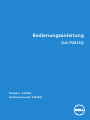 1
1
-
 2
2
-
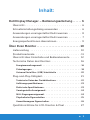 3
3
-
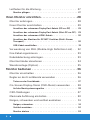 4
4
-
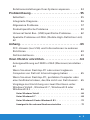 5
5
-
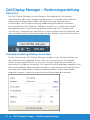 6
6
-
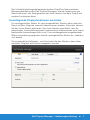 7
7
-
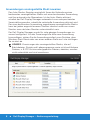 8
8
-
 9
9
-
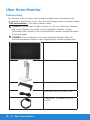 10
10
-
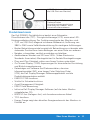 11
11
-
 12
12
-
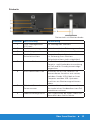 13
13
-
 14
14
-
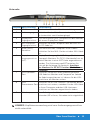 15
15
-
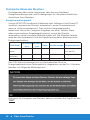 16
16
-
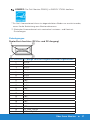 17
17
-
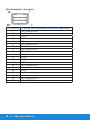 18
18
-
 19
19
-
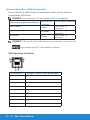 20
20
-
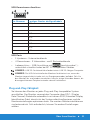 21
21
-
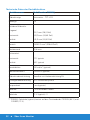 22
22
-
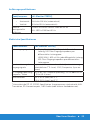 23
23
-
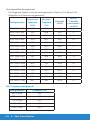 24
24
-
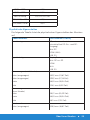 25
25
-
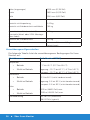 26
26
-
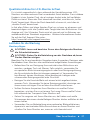 27
27
-
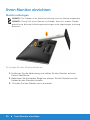 28
28
-
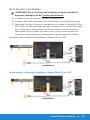 29
29
-
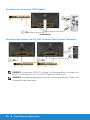 30
30
-
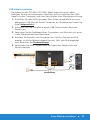 31
31
-
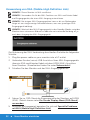 32
32
-
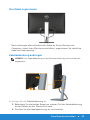 33
33
-
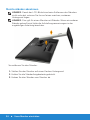 34
34
-
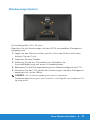 35
35
-
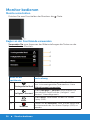 36
36
-
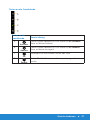 37
37
-
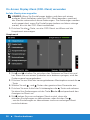 38
38
-
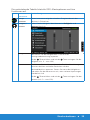 39
39
-
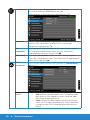 40
40
-
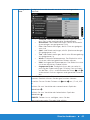 41
41
-
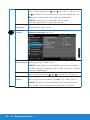 42
42
-
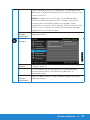 43
43
-
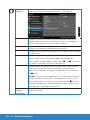 44
44
-
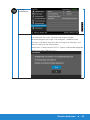 45
45
-
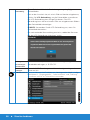 46
46
-
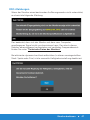 47
47
-
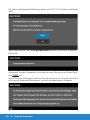 48
48
-
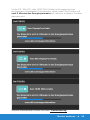 49
49
-
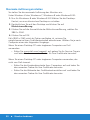 50
50
-
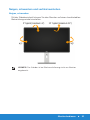 51
51
-
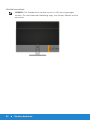 52
52
-
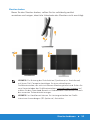 53
53
-
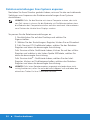 54
54
-
 55
55
-
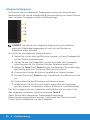 56
56
-
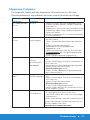 57
57
-
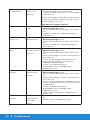 58
58
-
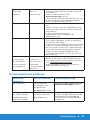 59
59
-
 60
60
-
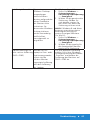 61
61
-
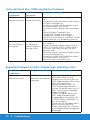 62
62
-
 63
63
-
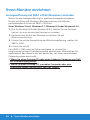 64
64
-
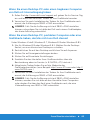 65
65
-
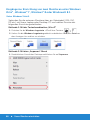 66
66
-
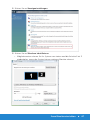 67
67
-
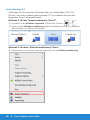 68
68
-
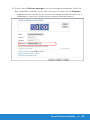 69
69
-
 70
70
-
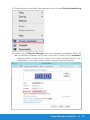 71
71
-
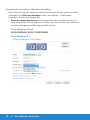 72
72
-
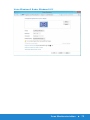 73
73
-
 74
74
-
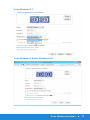 75
75
-
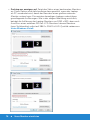 76
76
-
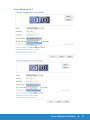 77
77
-
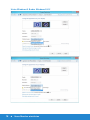 78
78